Post Revisions Disable/Limit कैसे करे WordPress Tutorial in Hindi
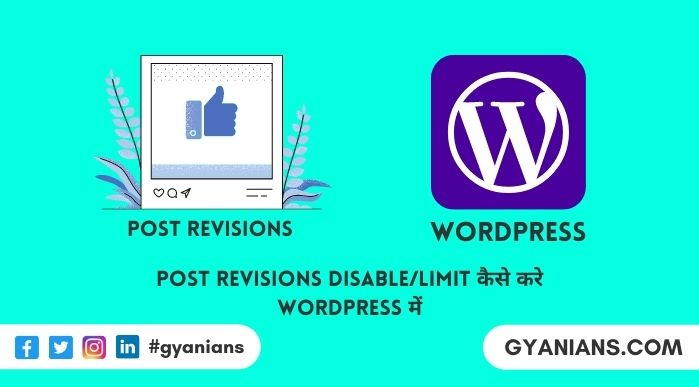
आज हम बात करेंगे WordPress Post Revisions Disable Kaise Kare का WordPress Tutorial in Hindi और सीखेंगे की post revisions क्या है, कैसे इसे use, disable, enable करते है और कैसे पुराने post revisions को आप delete कर सकते हो. ये WordPress के उन in-built features में से एक जिसके काफी पहले से WordPress (2.6) में होने के बाद भी बहुत कम bloggers इसके बारे में जानते हैं.
आज हम जितने भी use और काम post revisions से related होते है उन्हें एक-एक करके details के साथ सीखेंगे जिससे की आपको इस post को पूरा पढनें के बाद WordPress post revisions को लेकर छोटा सा भी confusion ना रहें.
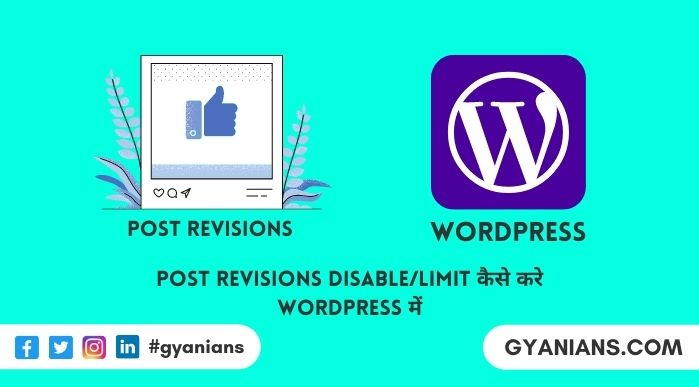
Table of Contents
WordPress Post Revisions Kya Hai
जब आप अपनी published post में कोई changes (edit) करके उसे update करते हो तो पुरानीं post को delete नही किया जाता है बल्क़ि उस post का database में status published post से बदलकर post revisions कर दिया जाता है और update post की database में new entry करके उसे published post status के साथ store कर लिया जाता है.
इसी तरह जब-जब आप post में changes करके उसे update करते हो हर बार update post को database में new record की form में store किया जाता है और पुरानीं post को as a post revisions save कर दिया जाता है. इसी process की वजह से आपकी किसी published post की बहुत सारे post revisions हो सकते हैं.
WordPress Post Revisions से सबसे बड़ा advantage ये होता है की इसकी help से आप अपनी post में किये सभी changes के steps को track और compare कर सकते हो और single click में अपनी post के पुराने (earlier) version को restore कर करके उसे published कर सकते हो.
किसी भी post के revisions देखने के लिए आपको उस post के publish meta box में Browse पर click करना होगा.
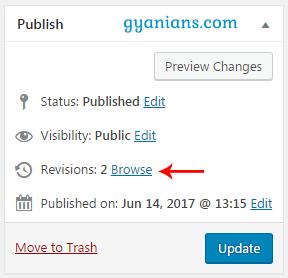
Post Revisions page पर आपको latest two post revisions compare होते हुए नजर आयेंगे जहाँ पर आपको changes pink और green highlighted नजर आयेंगे, जिनकी help से आप changes को आसानी से track कर सकते हो.
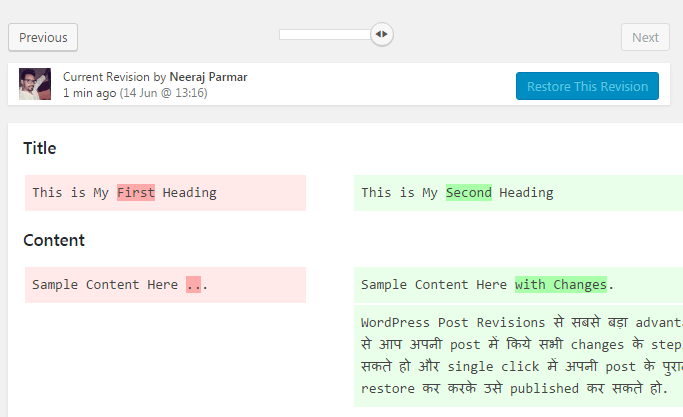
Post Revisions page के top में scrollbar होता है जिससे आप पुराने post revisions check कर सकते हो और इसके अलावा आप Restore this Revisions button पर click करके किसी भी revisions को post editor में restore कराकर उसे published कर सकते हो.
- Read: Google AdSense vs Google Adwords me kya Difference hai?
- Read: Blog Ke Liye Free Stock Images Kaha Se Download Kare?
- Read: CPM, CPC, CTR and CPA Kya Hota Hai?
WordPress Post Revisions
WordPress में Post Revisions एक बेहतरीन features है लेकिन कुछ ही bloggers इसका use करते है और कुछ को तो इसके बारे में पता ही नही होता है. ऐसा भी हो सकता है की आप इसके बारे में जानते तो होंगे लेकिन आप भी इसका use नही करते होंगे. अगर आप इसका use बहुत कम या बिलकुल नही करते है तो आपको ये पता होना चाइये की WordPress Post Revisions को क्यों Disable, Limit Set या Remove करना चाइये.
जैसा की मैंने आपको ऊपर बताया की जिनती भी बार आप published post में कोई कोई भी changes करते उसे update करते हो तो हर बार database में revisions की counting बढ़ जाती है यानी मैं आसान शब्दों में कहूँ तो आप अपने database में कचरा (junk) जमा कर रहें हो और अपने database के limited space को waste कर रहें हो.
Revisions Post को आप disable करके, उसकी limit set करके या पुराने revisions को database से remove करके अपने database के space free (खाली) कर सकते हो. इससे database में data fetch करने की process भी fast हो जायेगी और आपकी website की loading speed और website का backup लेना का process भी fast रहेगा.
WordPress Post Revisions Ko Disable/Limit Set Kaise Kare
Step 1: सबसे पहले अपने blog के cPanel में login करिये और फिर File Manager option पर click करिये.
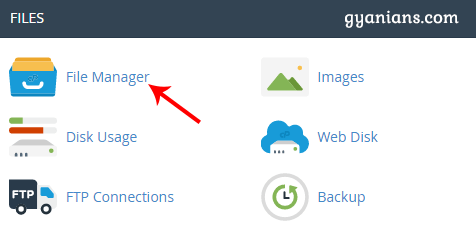
Step 2: अब अपने blog के root folder public_html पर click करिये और फिर wp-config.php को select करके Edit पर click करना है.
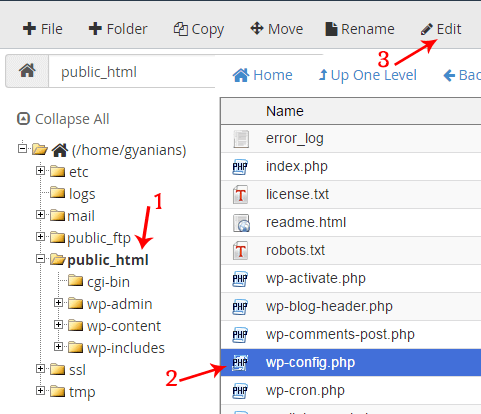
Step 3: अब आपके सामने wp-config.php file open हो जाएगी. इस फाइल में आपको नीचें दिए गये code को copy-paste करना है.
WordPress Tutorial in Hindi
define('WP_POST_REVISIONS', false );Note: इस code को “ABSPATH” से ऊपर paste करना है otherwise ये work नही करेगा.
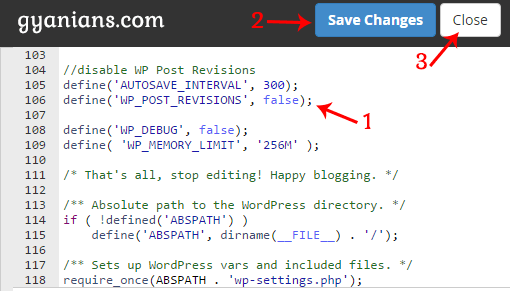
इस code से post revisions disable हो जायेंगे यानी अब किसी published post को edit करके update करने पर database में revisions create नही होगा और न ही आपको publish meta box में revisions का option नजर आएगा. अगर कभी आप post revisions enable करना चाहते हो तो false की जगह true कर देना.
Set Limit on WordPress Post Revisions: अगर आप revisions features को पूरी तरह से disable नही करना चाहते हो तो आप उस पर limit भी set कर सकते हो जैसे की database में 3 या 4 से ज्यादा revisions create न हो उसके लिए आपको सिर्फ ऊपर दिए गये code की जगह नीचे दिए गये code को wp-config.php में copy-paste करना है.
define('WP_POST_REVISIONS', 3);- Read: WordPress 4.8 New Features Ki Puri Jaankari Hindi Me
- Read: WordPress Blog Ki Page Loading Speed Super Fast Kaise Kare?
- Read: Blog Security Ke Liye Custom WordPress Login URL Kaise Create Kare?
WordPress Post Revisions Ko Delete Kaise Kare
अब आप ये तो जान गये की कैसे आप post revisions पर limit set कर सकते हो या कैसे आप उन्हें पूरी तरह से disable कर सकते हो यानी post revisions disable करने के बाद database में new post revisions create नही होंगे लेकिन उन post revisions का क्या जो disable करने से पहले ही database में store हैं.
ऊपर बताये तरीके से past revisions delete नही होंगे इसलिए अब हम database से past revisions को permanently delete करने के 2 तरीके सीखेंगे पहला SQL query को through और दूसरा plugin की help से आपको जो comfortable लगे आप वही तरीका use कर लेना.
Method 1: Delete Past Post Revision Using SQL Query
Step 1: सबसे पहले अपने blog के cPanel में login करिये और फिर phpMyAdmin option पर click करिये.
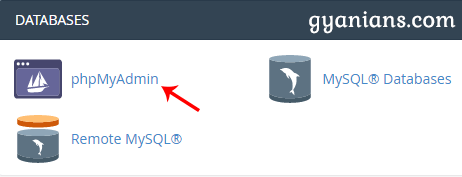
Step 2: अब अपना blog का database select करके SQL tab पर click करिये और नीचें दी गयी SQL query को copy-paste करके Go button पर click कर दीजिये.
DELETE from wp_posts WHERE post_type = “revision”;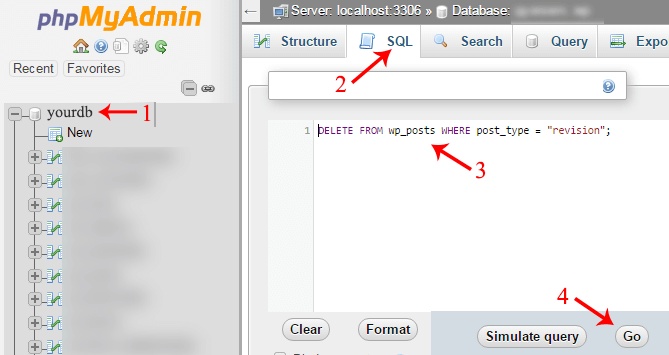
Method 2: Delete Past Post Revision Using Plugin
मैं personally हर काम के लिए plugins का use करना पसंद नही करता इसलिए मैं suggest करूँगा की आप revisions को delete करने लिए first method follow करें लेकिन अगर आप first method के साथ familiar नही हो तो आप इस method को follow कर सकते हो.
इस method में हम WP-Optimize plugin का use करेंगे. ये database cleaning के लिए बहुत popular plugin है इसकी हेल्प से आप post revisions, unwanted draft posts, spam and trashed comments etc data को database से clean कर सकते हो.
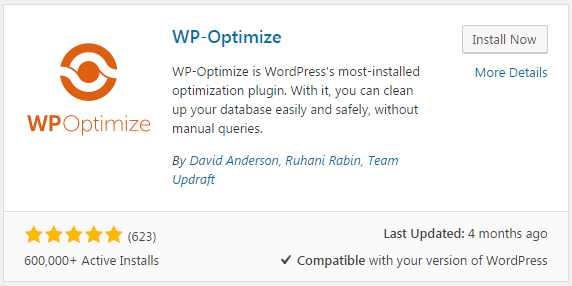
Step 1: सबसे पहले आप blog के dashboard में login करके इस plugin को install करके activate कर लीजिये.
Step 2: अब आप dashboard के sidebar पर WP-Optimize पर click करिए. अब आप Clean all post revisions के checkbox पर tick कर दीजिये और last में Run Optimization button पर click कर दीजिये.
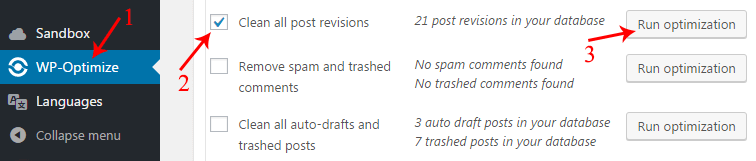
आशा करते है की आपको ये WordPress Post Revisions Disable/Limit Kaise Kare का WordPress Tutorial in Hindi post पसंद आई होगी. अगर आपको इस post से related कोई सवाल या सुझाव है तो नीचे comment करें और इस post को अपने दोस्तों के साथ जरुर share करें.
- Line App क्या है – बारे में पूरी जानकारी | Line App Download
- Public App क्या होता है- Video Download |Public App Download
- Josh App क्या है – बारे में जानकारी | Josh App Download Apk
- Khabri App क्या है – Khabri App से पैसे कैसे कमाए | Khabri App Download
- Google Meet से क्या होता है – पूरी जानकारी | Google Meet App



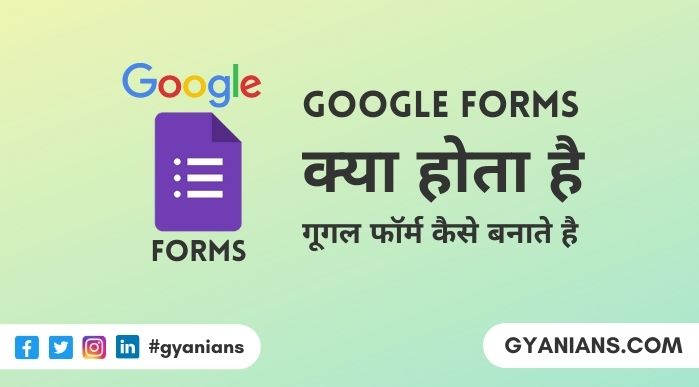
Bilkul! Aapki post bahut achhi hai…
thank you brother ~
thank you brother
apka samjhane ka tarika bahut achha hai
thanks brother… keep visiting .. keep supporting ~
how to recover wordpress site.
i was deleted for mistakely
Kahan se delete kia tha?